这篇教程教优图宝的朋友们用PS鼠绘甜美卡通女孩,教程绘制的是一个卡通女孩,绘制的难度中等。适合有一定美术功底和一定PS基础的朋友们学习。先来看看最终的效果图吧: 
utobao编注:更多鼠绘教程讨论交流和鼠绘作业提交请进入优图宝PS鼠绘交流区:http://www.utobao.com/news/57.html
具体的绘制步骤如下:
1、新建一个大小自定的文档,新建图层后用钢笔工具勾出草图,如下图。
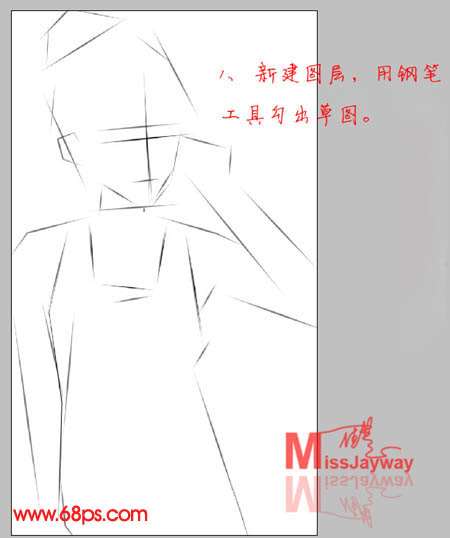 2、再细致地继续画出大体的轮廓。
2、再细致地继续画出大体的轮廓。

3、新建一个图层,把前景颜色设置为:#ffedd9,简单把肤色部分上色,效果如下图。
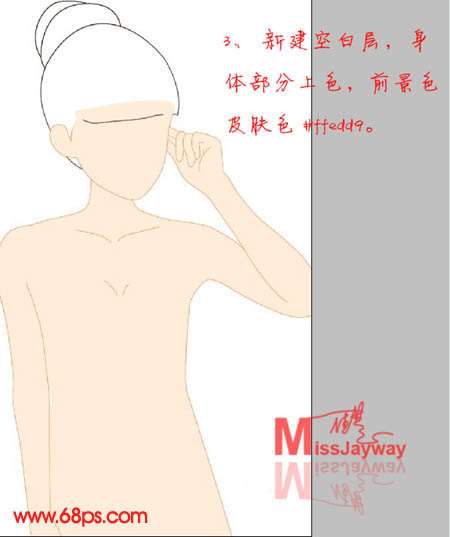
4、继续填充头发颜色,用钢笔把头发部分勾出来,转为选区后选择渐变工具,颜色设置为:#5e3a25至:#321808线性渐变,然后由上至下拉出下图所示的渐变。
 _ueditor_page_break_tag_5、新建一个图层,用钢笔工具勾出眼睛轮廓路径,用大小为5像素的黑色画笔描边路径,勾选模拟压力,效果如下图。
_ueditor_page_break_tag_5、新建一个图层,用钢笔工具勾出眼睛轮廓路径,用大小为5像素的黑色画笔描边路径,勾选模拟压力,效果如下图。

6、执行:滤镜 > 模糊 > 高斯模糊,数值为1,效果如下图。

7、新建一个图层,用椭圆选框工具画出左右眼珠部分选区,填充颜色:#4a3a3e,取消选区后高斯模糊1像素。
 8、新建一个图层,用钢笔勾出眼珠高光部分路径,用画笔描边5像素,勾选模拟压力。然后再高斯模糊(滤镜 > 模糊 > 高斯模糊)4个像素。
8、新建一个图层,用钢笔勾出眼珠高光部分路径,用画笔描边5像素,勾选模拟压力。然后再高斯模糊(滤镜 > 模糊 > 高斯模糊)4个像素。

9、新建一个图层,继续画黑眼珠,高斯模糊4个像素,效果如下图。
 _ueditor_page_break_tag_
_ueditor_page_break_tag_
10、继续画眼睛的高光,高斯模糊1个像素。

11、画睫毛,用钢笔勾出路径后新建一个图层,用2个像素的画笔描边路径,勾选模拟压力,效果如下图。
 12、继续画眼线,新建一个图层用钢笔勾出眼线部分的路径,然后描边3像素,勾选模拟压力。确定后再高斯模糊1个像素。
12、继续画眼线,新建一个图层用钢笔勾出眼线部分的路径,然后描边3像素,勾选模拟压力。确定后再高斯模糊1个像素。

13、新建一个图层画眼白,然后高斯模糊1个像素。眼白图层放到所有眼部图层的下面。

14、开始画鼻子。新建一个图层,用钢笔勾出鼻子的路径,如下图。

15、转为选区,羽化2个像素。选择渐变工具,颜色设置为:#fbd3bd至#feba98的线性渐变,然后由上至下拉出下图所示的渐变色。
 _ueditor_page_break_tag_16、新建一个图层,用白色画笔画出鼻子的高光,然后适当高斯模糊处理,数值自定,效果如下图。
_ueditor_page_break_tag_16、新建一个图层,用白色画笔画出鼻子的高光,然后适当高斯模糊处理,数值自定,效果如下图。

17、然后再画鼻孔,也适当高斯模糊一下。

18、用钢笔勾出嘴部的路径,描边3个像素,勾选模拟压力。再在嘴的两边各点2个像素的小点,然后高斯模糊1个像素。

19、继续画嘴唇,配合加深,减淡工具进行细致的修改。
 20、继续画嘴唇的高光,方法同花睫毛一样,描边2个像素,然后稍微igaosi模糊0.5像素就可以了。
20、继续画嘴唇的高光,方法同花睫毛一样,描边2个像素,然后稍微igaosi模糊0.5像素就可以了。
 _ueditor_page_break_tag_
_ueditor_page_break_tag_
21、我们继续画衣服,先用钢笔画个背心,转为选区后填充颜色:#333237。

22、继续画裙子,填充蓝色:#5f80b3。
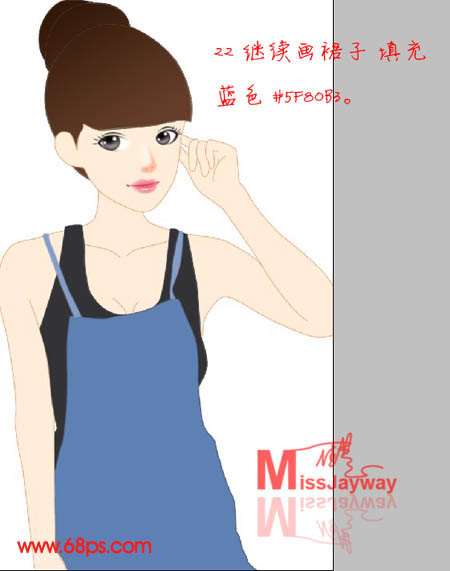
23、衣服用用画笔进行细致的刻画,画一些衣服的褶皱,然后模糊一个像素。
 24、然后继续画头发,可以使用头发笔刷,可以去网上下载相关笔刷。也可以进行用路径刻画。
24、然后继续画头发,可以使用头发笔刷,可以去网上下载相关笔刷。也可以进行用路径刻画。

25、头发上画个发夹,用钢笔勾出路径后拉上下图所示的线性渐变。

26、再在发夹上添加图层样式,选择斜面和浮雕以及光泽,具体参数设置如下图。
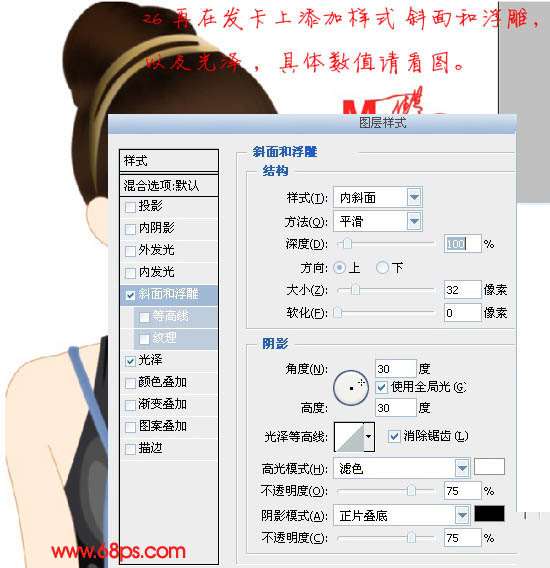 _ueditor_page_break_tag_
_ueditor_page_break_tag_
 27、发夹的光泽暗,可以复制一层图层混合模式改为“滤色”,然后再新建图层,在发夹上面用笔刷加点星光装饰,效果如下图。
27、发夹的光泽暗,可以复制一层图层混合模式改为“滤色”,然后再新建图层,在发夹上面用笔刷加点星光装饰,效果如下图。

28、配合加深,减淡工具在皮肤的边缘进行加深和减淡。

29、再在眼睛的周围用柔角画笔加点装饰,画笔不透明度在:70%左右,流量再70%左右就可以了。
整体的效果就完成了,加上自己喜欢的背景就可以了。

最终效果:
 utobao编注:更多鼠绘教程讨论交流和鼠绘作业提交请进入优图宝PS鼠绘交流区:http://www.utobao.com/news/57.html
utobao编注:更多鼠绘教程讨论交流和鼠绘作业提交请进入优图宝PS鼠绘交流区:http://www.utobao.com/news/57.html




